yolo를 통해 custom image로 학습을 시키기 위해서는 나만의 데이터셋이 필요합니다. 원하는 데이터 셋이 존재하는 경우 바로 사용해도 됩니다.
하지만 데이터 셋을 직접 만들어야 한다면 라벨링 툴을 이용해서 이미지파일에 대한 라벨링된 텍스트파일(좌표파일)을 생성해줘야합니다!
설치 및 실행
GitHub - tzutalin/labelImg: 🖍️ LabelImg is a graphical image annotation tool and label object bounding boxes in images
🖍️ LabelImg is a graphical image annotation tool and label object bounding boxes in images - GitHub - tzutalin/labelImg: 🖍️ LabelImg is a graphical image annotation tool and label object bounding b...
github.com
해당 github에서 프로젝트를 다운받은 뒤 압축을 풀어줍니다.
저의 경우 window에서 anaconda를 이용하여 실행을 해주었기에 github에 있는 Windows+ Anaconda 설치 방법을 이용했습니다.
Windows + Anaconda
아나콘다를 관리자 모드로 실행시켜 준 뒤, cd 명령어를 통해서 위에서 다운받은 폴더로 이동해 줍니다.
이후 아래의 명령어를 차례대로 실행해주고 마지막에 pyhton labelImg.py 명령어를 치면 labelImg가 실행됩니다.
conda install pyqt=5
conda install -c anaconda lxml
pyrcc5 -o libs/resources.py resources.qrc
python labelImg.py
사용방법

사용방법은 간단합니당
원하는 폴더를 불러와서 라벨링을 하고 저장을 하면 끝-
txt파일이 저장되는 폴더를 변경하고 싶다면 Change Save DIr를 통해서 경로를 설정해 주면 됩니다.

이때 주의 할 점은 yolo를 위한 라벨링을 할 경우 위의 빨간 부분을 yolo로 바꿔줘야 합니다
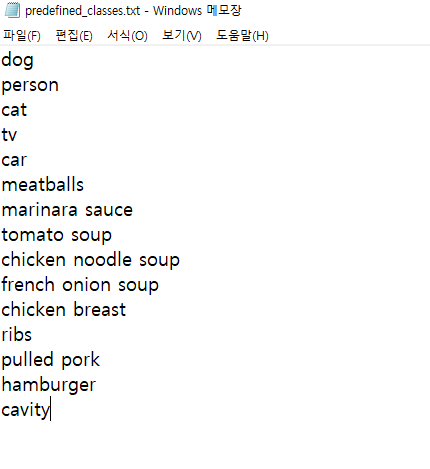
라벨링 이후 파일이 저장될 때 data/predefined_classes.txt 파일에 저장되어 있는 클래스 순서에 따라서 결과 txt파일에도 해당 클래스 번호가 같이 저장이 됩니다.
github에서 코드를 다운 받은 뒤 data/predefined_classes.txt 파일을 열면 위와 같이 초기 세팅이 되어있습니다.
이후 labelImg에서 cat으로 bounding box를 치고 파일을 저장 할 경우 txt파일은 아래와 같이 저장 됩니다.

그렇기에 본인의 클래스 순서에 맞게 data/predefined_classes.txt 파일을 먼저수정해놓고 라벨링 하는 것을 추천합니다-!
단축키

w : 박스 생성
ctrl + s : 저장
d : 다음 이미지로 이동
a : 이전 이미지로 이동
그럼 다들 라벨링 화이팅 👊👊
'프로젝트 > Capstone design' 카테고리의 다른 글
| Yolo 안드로이드 스튜디오 연동 | darknet weights 파일 변환 (6) | 2022.03.14 |
|---|---|
| colab에서 darknet를 이용한 yolov4 실습 (1) | 2021.12.01 |